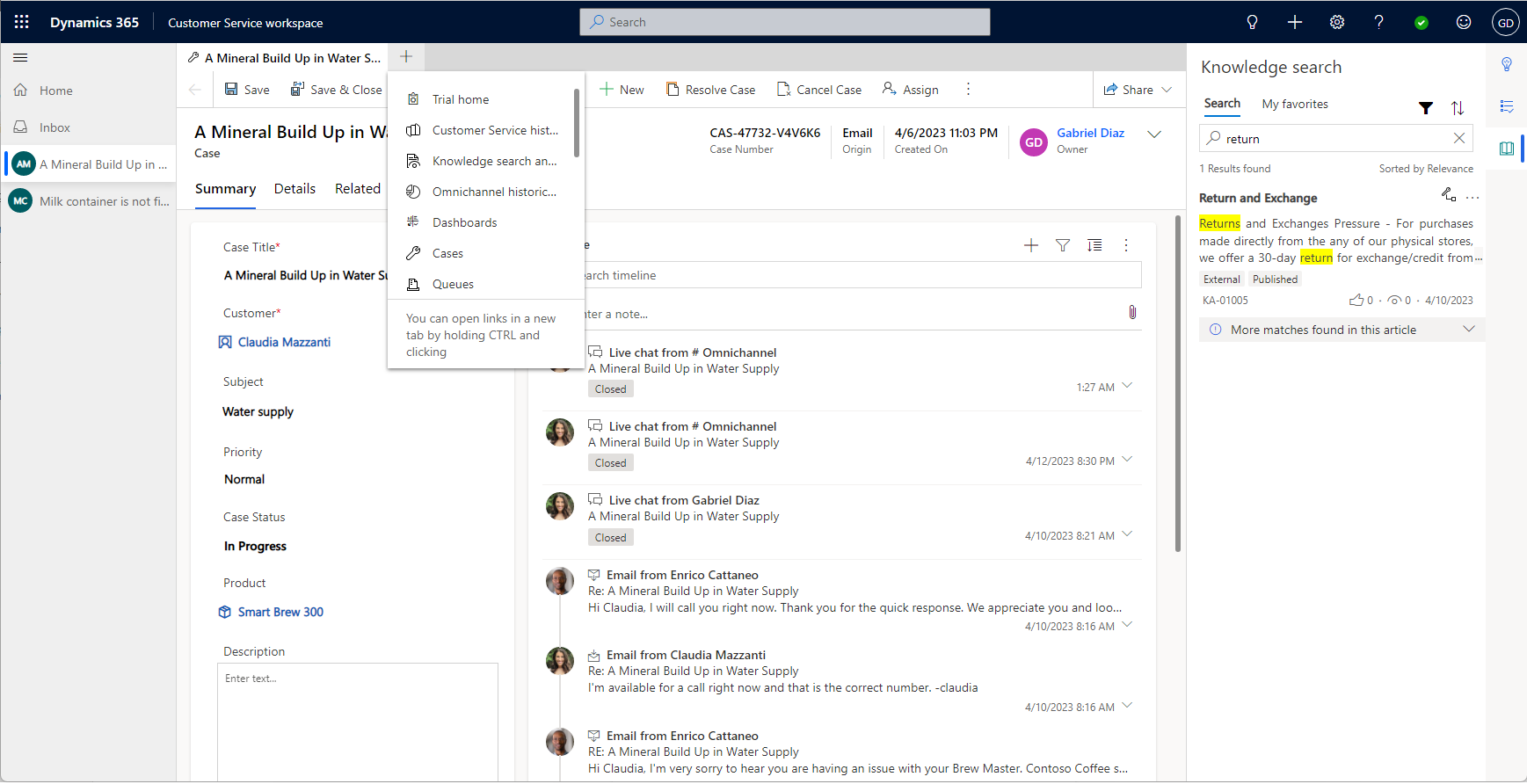Započnite korišćenje usluge Customer Service workspace
Dynamics 365 korisnička služba prostor pomaže agentima da povećaju produktivnost sa iskustvom nalik pregledaču. Agenti mogu da koriste aplikaciju za rad na više slučajeva i razgovora. To je moderna, prilagodljiva aplikacija visoke produktivnosti koja omogućava agentima da rade na više sesija istovremeno u jednom radnom prostoru.
Aplikacija koristi veštačku inteligenciju u alatkama za produktivnost kao što je Smart Assist za identifikovanje sličnih predmeta i relevantnih članaka, čime se povećava produktivnost agenta. Funkcije kao što su skripte agenta i makroi obezbeđuju agentima smernice i resurse za automatizovanje zadataka koji se ponavljaju da bi se postiglo veliko korisničko iskustvo.
Više informacija o licenciranju i sistemskim zahtevima potražite u korisnička služba sistema radnog prostora.
Podešavanje više kanala u usluzi Customer Service workspace
Pomoću Dynamics 365 korisnička služba Digitalne poruke dodatka, agent koji radi na predmetima takođe može da se angažuje sa klijentima putem kanala kao što su Live Chat, voice i SMS bez napuštanja aplikacije korisnička služba radnog prostora. Još informacija: Podešavanje Više kanala za Customer Service kanale u usluzi Customer Service workspace
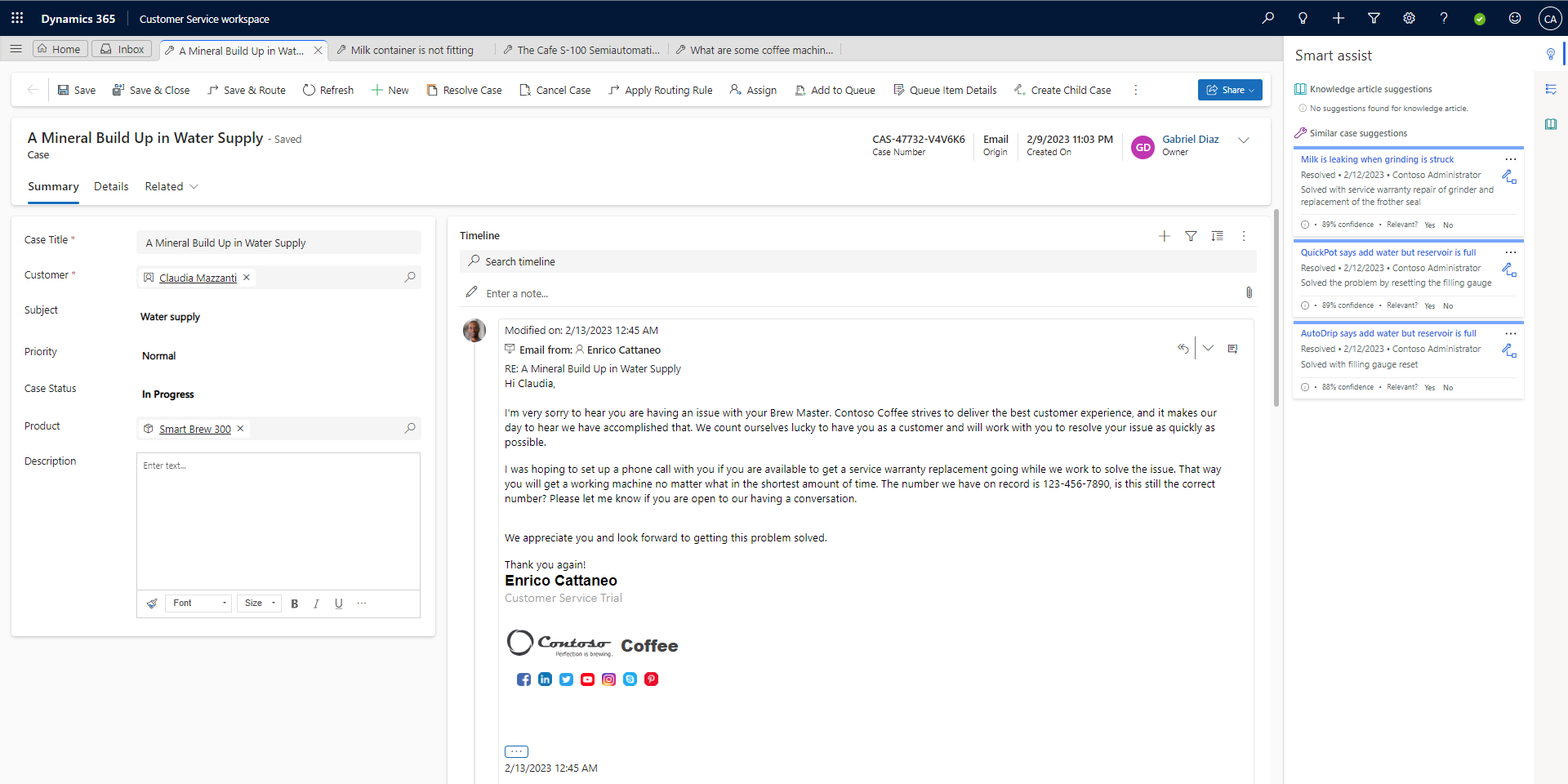
Customer Service workspace sesije i kartice
Customer Service workspace omogućava agentima da rade na više sesija istovremeno u jednoj aplikaciji dok im posao ostaje organizovan.
- Agenti mogu da rade na do devet sesija i u okviru sesije mogu da otvore do 10 kartica.
- Nova sesija počinje kada agent otvori predmet iz matične sesije ili prihvati dolazni razgovor.
- Ako agent otvori zapis kupca iz sesije, otvoriće se nova kartica u istoj sesiji.
- Agenti mogu da izaberu ikonu hamburgera da bi pristupili mapi lokacije.
- Kada agent otvori stranicu sa mape lokacije, stranica se učitava u trenutnoj fokusiranoj sesiji.
Kretanje kroz sesije i kartice
Sledeća tabela daje pregled navigacije sa više nivoa:
| Radnja | rezultat |
|---|---|
| Otvaranje zapisa iz matične sesije | Zapis se otvara u novoj sesiji. |
| Otvaranje zapisa iz globalne pretrage | Zapis se otvara u novoj sesiji. |
| Otvaranje zapisa iz preuzetih zapisa pretrage | Snimanje se otvara u fokusiranoj sesiji. |
| Otvaranje zapisa pomoću obaveštenja "Brzo kreiranje" | Zapis se otvara u novoj sesiji |
| Kreiraj nov zapis | Zapis se otvara u novoj sesiji |
| Otvaranje zapisa sa vremenske ose | Snimanje se otvara na novoj kartici u fokusiranoj sesiji |
| Otvaranje zapisa iz pronalaženja obrazaca | Snimanje se otvara na novoj kartici u fokusiranoj sesiji |
| Otvaranje prikaza iz mape lokacije | Prikazivanje otvara se na novoj kartici u fokusiranoj sesiji |
| Otvaranje kontrolne table iz mape lokacije | Kontrolna tabla se otvara na novoj kartici u fokusiranoj sesiji |
Korišćenje prijemnog sandučeta
Ako je administrator uključio prijemno poštansko sanduče za vaš profil, možete da izaberete karticu Prijemno poštansko sanduče da biste prikazali sve predmete, razgovore i aktivnosti koji su vam dodeljeni. Koristite prijemno poštansko sanduče da biste radili na zadacima velike brzine. Sesije prijemnog poštanskog sandučeta možete da unapredite i u redovne sesije kada vam je potrebno više vremena za rešenje predmeta ili dovršavanje razgovora.
Asinhroni kanali dostupni u prijemnom poštanskom sandučetu za razgovor su:
- SMS
- Uporno ćaskanje
- LINE
- Microsoft Teams
Više informacija:Konfigurisanje prikaza prijemnog poštanskog sandučeta
Korišćenje okna produktivnosti sa pametnom podrškom
Kada radite na predmetu, okno za produktivnost sa desne strane radnog prostora korisnička služba na inteligenciji da bi vam pomoglo. Okno za produktivnost koristi pametna pomoć za predlaganje srodnih predmeta i članaka o znanju koji mogu biti relevantni za slučaj na kojem radite. Videćete i skripte agenta koje vas vode kroz dosledan niz koraka sa potencijalno automatizovanim radnjama kroz makroe.
Više informacija:okno za produktivnost
Rad sa predmetima, aktivnostima, člancima baze znanja i predlošcima e-pošte
Na kontrolnoj korisnička služba agenta, evo nekih radnji koje možete da uradite:
- Prikaz predmeta i aktivnosti koje su vam dodeljene
- Prikaz predmeta dostupnih za rad
- Kreiranje, brisanje i filtriranje predmeta i aktivnosti sa radnog prostora
Prilagođavanje iskustva agenta pomoću Customer Service centar administracije
Profili iskustva agenta vam omogućavaju da kreirate ciljana iskustva u aplikaciji za agente i supervizore i da budu alternativa izgradnji i održavanju prilagođenih aplikacija. Pomoću profila iskustva agenta administratori mogu da kreiraju prilagođene profile sa određenim predlošcima sesije, kanalima za razgovor i alatkama za produktivnost. Ovi profili se zatim mogu dodeliti korisnicima.
Više informacija:Profili iskustva agenta
Pitanja na koja treba obratiti pažnju
Evo nekoliko stvari koje treba da zanemirišete kada koristite korisnička služba radni prostor u organizaciji:
- Preporučujemo da imate samo jednu instancu pregledača koja pristupa aplikaciji.
XRM.Navigation.openFormaXrm.Navigation.navigateToAPI imaju sličnu navigaciju kao aplikacija za višestruko rezanje. Na primer:- Nova sesija se pokreće ako obrazac otvorite od kuće
XRM.Navigation.openForm. - Nova kartica u fokusiranoj sesiji se pokreće ako obrazac otvorite
XRM.Navigation.openFormiz sesije predmeta.
- Nova sesija se pokreće ako obrazac otvorite od kuće
- Otvaranjem WebResource-a otvara
Xrm.Navigation.openWebResourcese novi prozor pregledača, ali se ne uklanjaju trake za navigaciju i komande. Pomoću metoda možete programski otvoriti Veb resurse kao kartice sesijeMicrosoft.Apm.createTab. Više informacija:metod kreiranja kartice - Sesije i kartice možete da otvorite pomoću Microsoft.Apm API-ja. Više informacija: Menadžer profila aplikacije JavaScript API Referenca
- Mogućnosti za višestruku razmenu su podržane samo u korisnička služba prostoru Više kanala za Customer Service aplikacijama. Nećete moći da se krećete kroz više sesija u prilagođenoj aplikaciji ili kopiji aplikacije korisnička služba radnog prostora u okruženju.
Ograničenja
Sledeća ograničenja se primenjuju na korisnička služba prostor:
- Kada se prebacujete sa jedne kartice na drugu na drugu:
- Kontrole podmreћe ne zadržavaju filter ili uslove sortiranja.
- Web resursi, komponente obrasca, prilagođene stranice i Veb lokacije nezavisnih proizvođača ne zadržavaju stanje stranice.
- Kada promenite zapis statusa na kartici, odgovarajući zapis koji se otvara u koordinatnoj mreži ili podmreže druge kartice ne osvežava se automatski.
- Korisnička služba prostor nije podržan u mobilnim uređajima, objedinjenom uslužnom desku Microsoft Teams i sa. Dynamics 365 Customer Engagement (on-premises)
Raspored korisnička služba radnog prostora
Raspored zaveštanja je depreciran i biće uklonjen u oktobru 2023.
Uključivanje zastarelog rasporeda (neodobreno)
Zastareli raspored možete da omogućite na jedan od sledećih načina:
- U Customer Service centar administracije izaberite razno u operacijama.
- Izaberite opciju Upravljanje za nove i predstojeće funkcije.
- Obriši poboljšanja rasporeda višestepenog lista, a zatim izaberite stavku Sačuvaj.
Isključivanje dijaloga za zatvaranje sesije
- Kada je aplikacija Customer Service workspace otvorena, pritisnite taster F12 da biste otvorili prozor sa alatkama za programere.
- U prozoru konzole, unesite sledeću komandu:
Xrm.Utility.getGlobalContext().saveSettingValue("msdyn_SuppressSessionCloseWarning",true) - Osvežite stranicu aplikacije.
Uključivanje zastarele navigacije (zastarelo)
Belešku
Nasleđena navigacija je zastarela i biće uklonjena u budućem izdanju.
- Kada je aplikacija Customer Service workspace otvorena, pritisnite taster F12 da biste otvorili prozor sa alatkama za programere.
- U prozor konzole unesite sledeću komandu i pritisnite taster Enter:
Xrm.Utility.getGlobalContext().saveSettingValue("msdyn_MultisessionNavigationImprovements",false) - Osvežite stranicu aplikacije.
Resursi za obuku
- Preuzmite korisnička služba prostor u dnevnoj obuci
- Preseli sa objedinjene uslužne kancelarije na korisnička služba radni prostor. Objedinjeni servisni sto za korisnička služba reprodukciju migracije radnog prostora vam pomaže da planirate i izvršite prelazak sa objedinjene uslužne korisnička služba radnog prostora.
Pogledajte i ovo
Rad sa predmetima u korisnička služba čvorištu
Pregled okna za produktivnost
Prikaz kalendara agenta
Povratne informacije
Stiže uskoro: Tokom 2024. godine postepeno ćemo ukidati probleme sa uslugom GitHub kao mehanizam povratnih informacija za sadržaj i zameniti ga novim sistemom povratnih informacija. Dodatne informacije potražite u članku: https://aka.ms/ContentUserFeedback.
Prosledite i prikažite povratne informacije za